Kaip optimizuoti savo filmus ir televizorių laidas, kad būtų atkuriamas sklandus Plex'as

"Plex" medijos serverio naudojimas paprastai yra gana sklandus, nebent jūs esate toli nuo namų ar jūsų serverio aparatinė įranga yra nepakankama. Laimei, labai paprasta, kad Plex optimizuotų jūsų laikmeną švelniam sklandžiam atkūrimui.
Kodėl verta optimizuoti (ir kai neturėtumėte)
SUSIJĘS: Kaip sukonfigūruoti Plex (ir žiūrėti savo filmus Bet kuris įrenginys)
Šio pamokymo tikslas, pasinaudojant puikiomis Plex optimizavimo funkcijomis, yra netikėtumas tiems, kurie iš tikrųjų turi , o bendras laiko švaistymas tiems, kurie to nedaro. Atsižvelgdami į tai, mes tikrai rekomenduojame jums atidžiai perskaityti šį įvado skyrių, kad galėtumėte nustatyti, ar pirmiausia reikia ką nors optimizuoti.
"Plex" patirtis apima dvi programas: serverį (kuriame saugoma jūsų medija ) ir klientas (programa, su kuria žiūrite savo žiniasklaidą, paprastai jūsų televizoriuje, telefone ar kitoje televizoriaus dėžėje). Centrinė "Plex Media Server" programinė įranga valdo beveik visus "Plex" patirties aspektus - klientai tik veikia kaip serverio aptarnavimo sienelė. Visi sunkieji kėlimai vyksta serverio pusėje - srautai, transkodavimas, kai reikia, ir tt - labai intensyvus procesorius.
Jei turite gerą procesorių (bent jau "Intel Core i3" procesorius arba lygiavertis , pageidautina geriau) ir fantastišką plačiajuosčio ryšio ryšį su daugybe įkėlimo greičio, tada turbūt net nereikia optimizuoti jūsų žiniasklaidos. Jei turite didelę aparatinę įrangą ir niekada nepastebėjote nieko blogo atkūrimo metu, tai nėra jūsų samouczka.
Kita vertus, yra daugybė scenarijų, kuriuose gali būti sumažėjusi aparatūros ar riboto interneto greitis Jūsų Plex patirties kokybė. Jei susidūrėte su nelygiu atkūrimu, reguliariu buferizavimu ir kitais panašiais klausimais, optimizavimas gali išsaugoti dieną.
Tai skiriasi nuo "Plex" perkodavimo, kur jis vaizdo įrašą paverčia "tiesiogiai" į idealų formatą. Vietoj to, "Plex" optimizavimas paverčia jūsų žiniasklaidą anksčiau laiko, taigi, kai ateina laikas žiūrėti žiniasklaidą, CPU nėra įtemptas - vaizdo įrašas jau yra optimizuotas ir paruoštas siųsti klientui.
Dabar palaukite minutę , galėtumėte pasakyti, nieko nėra nemokamai, bet garantuoja, tai kokia sugauti? Įsivaizduokite, kad optimizuotas vaizdo įrašas yra saugomas kaip atskiras vaizdo įrašo failas su kita jūsų žiniatinkliu, ir, jūs spėju, tai užims vietos. Tai ne tiek originalaus vaizdo failo (nes optimizavimo procesas sumažina tiek vaizdo įrašų kokybę, tiek failo dydį, kad būtų lengviau perduoti srautą), tačiau, atsižvelgiant į jūsų bibliotekos dydį ir vaizdo nustatymus, kuriuos pasirinkote optimizavimui, jis gali greitai pridėti .
Pažvelkime į tai, kaip galite optimizuoti, pritaikyti nustatymus ir laikyti dangtelį paleidžiamo disko naudojimui, todėl optimizavimo eksperimentas nesusigrandžia visos laisvos vietos jūsų žiniatinklio serveryje.
Kaip Optimizuokite savo "Plex" medijos serverio failus
Prieš pradėdami dirbti, labai rekomenduojame pradėti mažus eksperimentus. Nors galite tiesiog šokinėti ir optimizuoti visą biblioteką tik keliais paspaudimais (kai žinote, kur ieškoti), optimizavimo procesas yra tiek procesoriaus, tiek intensyvaus saugojimo. Jūs nenorite pasinerti į masyvią biblioteką, norėdami sužinoti, kokius nustatymus pasirinkote, jie tikrai neatitinka jūsų poreikių. Taigi, prieš optimizuodami viską, tikrai pasižiūrėkit kelis filmus ar televizijos laidos sezoną! (Rimtai, pradėkite mažą! )
Norėdami pradėti optimizuoti, atidarykite "Plex Media Server" interneto informacijos suvestinę. Pasirinkite vaizdo įrašo biblioteką. Kokios bibliotekos (televizijos laidos ar filmai) nėra svarbi, nes optimizavimo meniu yra identiški visam vaizdo įrašui, ar jūs ieškote optimizuoti vieną televizijos laidos sezoną ar visą savo filmų kolekciją.
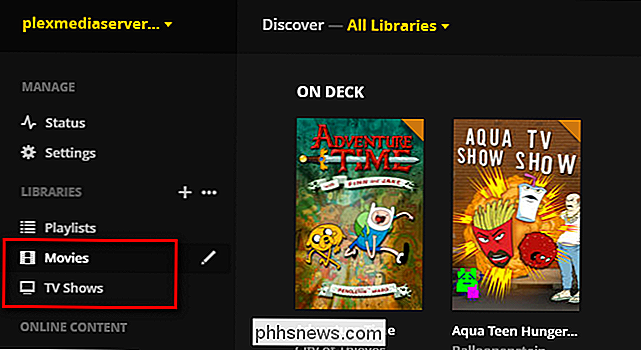
Norėdami parodyti pasirinktis , mes ketiname optimizuoti vieną filmo failą, kurį norite paleisti: gražią kopiją, kurią sukūrėme iš "Pamiršto Arko" "Raiders" tai yra absoliučiai didžiulė, taigi visada bus perkoduota mobiliesiems atkūrimams. Galite pasirinkti bet kokį filmą iš savo kolekcijos, kad galėtumėte sekti kartu, bet tuo didesnis, tuo geriau, kai palyginsite failų dydį ir vaizdo įrašą, bus lengviau pamatyti, kai palyginsite failus prieš ir po jo.
Kai radote žiniasklaidą norėdami optimizuoti, užveskite pelės žymeklį virš įrašo ir spustelėkite tris taškus, rodomus apatiniame dešiniajame kampe.
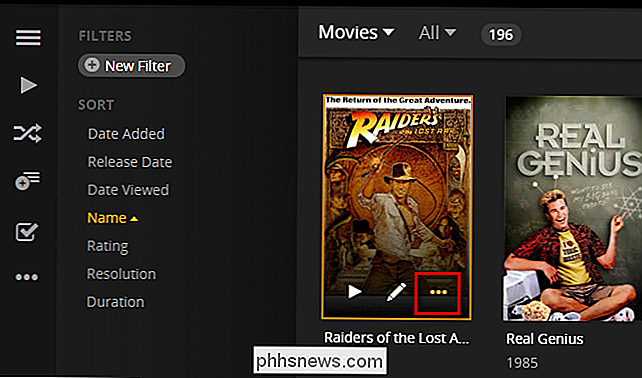
Iššokančio meniu pasirinkite "Optimizuoti". (Atkreipkite dėmesį į tai, kad "Optimizuoti" parinktis niekada nebus atvira, bet visada pritvirtinama mažame "..." papildomų parinkčių meniu.)
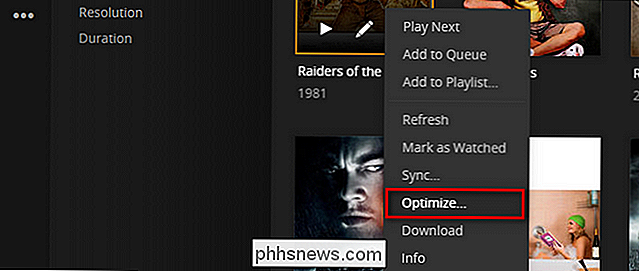
Čia rasite optimizavimo meniu. Yra du dideli dalykai, kuriuos norime pažvelgti.
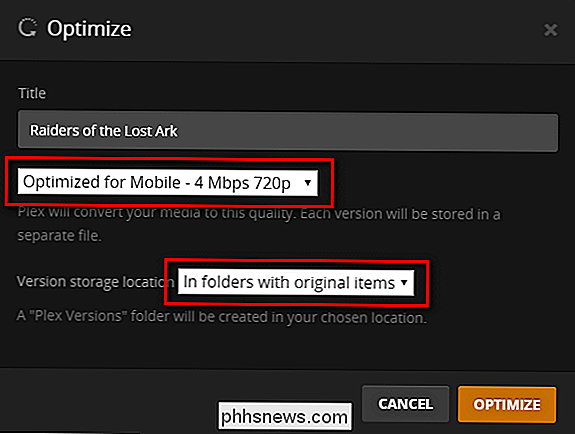
Pirmiausia rasite vaizdo įrašo kokybės išskleidžiamąjį meniu. Antra, pamatysite perjungiklį, taip pat išskleidžiamąjį meniu, kuriame saugomos optimizuotos versijos: aplanke su originaliais elementais arba visi kartu atskirame / Plex versijose / aplanke jūsų pasirinktoje vietoje. Jei laikote laikmeną, tai yra visiškai asmeninis pasirinkimas. Gal norite, kad viskas liktų kartu toje pačioje aplanke, galbūt norėtumėte turėti atskirą aplanką arba vairuoti su optimizuotomis kopijomis.
Kalbant apie vaizdo kokybę, galite pasirinkti iš šių parinkčių, įskaitant "Custom" kuris siūlo tikslesnę galutinio produkto kontrolę.
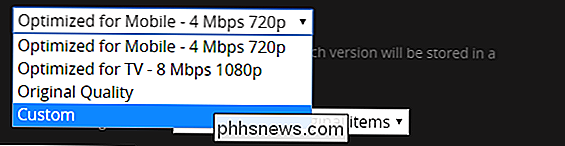
Tarkime, norėjome sukurti žemesnės kokybės, bet vis dar HD versiją. Šį pasirinktinį pasirinkimą pavadinsime "Low HD Mobile", iš vidurinio išskleidžiamojo meniu pasirinkite "Universal Mobile", tada - "2 Mbps 720p", kuris yra žemiausias HD nustatymas, kurį galime naudoti. Šioje "Universal Mobile" varianto mažoje pastaboje yra "Android", "iOS", "Xbox One" ir kiti elementai, kurie turėtų konkrečiai optimizuoti vaizdo įrašą klientams tame įrenginyje, bet, tiesą sakant, mes Niekada nepastebėjome daugybės skirtumo, kai juos naudojate.
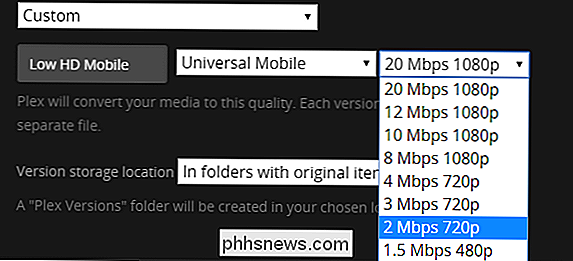
Kai atliksite pasirinkimą, spustelėkite didžiulį oranžinį mygtuką "Optimizuoti", esantį kampe. Iššokantis langas parodys, kad jūsų žiniasklaida yra optimizuojanti.
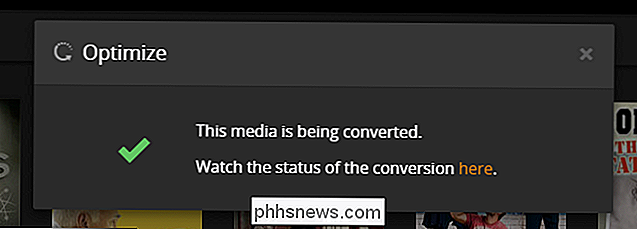
Jei spustelėkite langą iššokančio lango arba spustelėkite būsenos piktogramą viršutinėje naršymo juostoje ir pasirinkite "Konversija", kaip matote toliau, pamatysite progresas. Jei eilėje yra daugiau nei vienas elementas, galite vilkti ir numesti atskirus įrašus, kad perkeltumėte juos į eilės viršų.
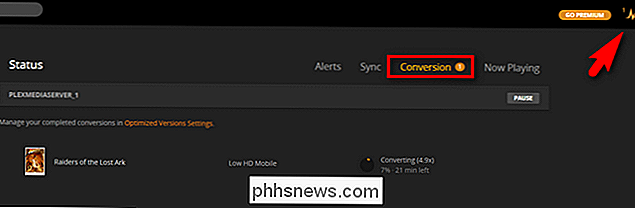
Didelių failų, pavyzdžiui, didelės raiškos didelės raiškos filmų, procesas yra lėtas eina, net geros aparatūros. Tik šio vieno filmo perkodavimas mūsų "multi-core" serveryje truko apie 20 minučių. Taigi, kai jūs ištrynėte, kokie nustatymai jums reikalingi optimizavimo poreikiams, tai yra geriausias darbas, kurį paliksite ne darbo valandomis.
Kai baigsite konversiją, galime pamatyti, kaip failo dydis pasikeitė Mūsų atveju originalus failas buvo 1080p vaizdo įrašas su failo dydžiu 8,33 GB; optimizuota versija yra 720p vaizdo įrašas su 1,53 GB dydžio failais. Kaip minėta aukščiau, rezultatai skirsis atsižvelgiant į pasirinktus nustatymus, tačiau šiuo atveju mes sumažino failo dydį 544%, o visas vaizdo įrašas dabar yra iš anksto perkoduotas, kad galėtumėte jį peržiūrėti ateityje. Tiek mūsų tinklas, tiek mūsų procesorius turi lengvesnes apkrovas, kai norime srautą iš tolo.
Dabar, kai atlikome savo mažą eksperimentą su vienu failu, kad parodytumėte, kaip viskas veikia, pažiūrėkime, kaip jūs gali automatizuoti visą procesą yra naudingi būdai.
"Advanced Plex Optimization": filtrai "Make Life Easy"
Vieno filmo optimizavimas yra puikus, jei ranka pasiimkite filmą, kurį norite stebėti toli nuo namų, tačiau praktiškai kalbant (ypač jei turite kelis "Plex Media Server" naudotojus), rankiniu būdu optimizuojami dalykai yra varginantis.
Čia yra labai mažai, labai , patogus mažas triukas. Kai naršote savo "Plex" laikmeną kolekciją galite bet kada ištraukti optimizavimo meniu, ir tai, ką žiūrite, kaip filtruotą paiešką ar konkrečią kategoriją, tampa optimizavimo taisyklės, kurią ketinate kurti, tikslą.
Puikus pavyzdys kur šis triukas yra naudingas, yra "On Deck" TV laidų kategorija, kuri rodo UPC omingo televizijos laidų pagal seriją, kurią stebėjote. Žemiau esančiame ekrano lape galite matyti, kad žiūrėjome Nuotykių laikas ir Aqua Teen Hunger Force . Užuot optimizuodami kiekvieną viso parodos epizodą, pasakome Plex, kad tik optimizuosime artėjančius epizodus, kurių dar nesimatome. Spustelėkite "On Deck", kad atidžiau pažvelgti į kategoriją.

Išsamioje "On Deck" rodinyje spustelėkite piktogramą "..." ir pasirinkite "Optimize".
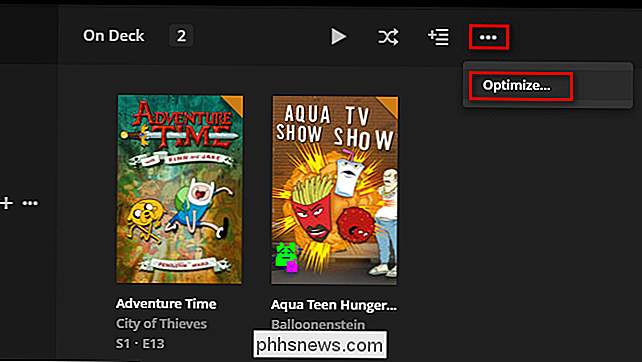
Čia galite nustatykite pageidaujamą kokybę, kaip ką tik padarėme, tačiau taip pat galite (dabar, kai dirbate su daugiau nei vienu elementu) perjungti elementus, pvz., "Nežiūrint tik" ir "Apriboti iki [X]" elementus, kaip parodyta žemiau.
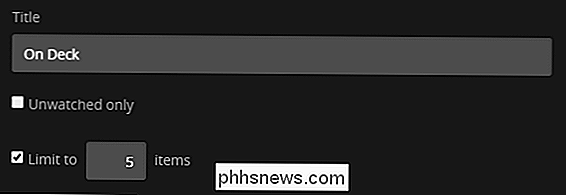
Be šių kategorijų filtrų taikymo kategorijai "On Deck", galite juos taikyti ir kitoms informacijos skydo kategorijoms, pvz., "Neseniai pateiktai televizijai", "Neseniai pateiktiems filmams", taip pat bet kokiai filtrų kombinacijai, kurią galite atnešti su "Plex".
Toliau esančiame ekrano lape mes filtruojame filmus "Data Added", kuriame rodomi daugiausiai filmų, kuriuos neseniai pridėjo prie serverio.

Spustelėję piktogramą "..." ir sukurdami optimizavimo įrašas, kai vaizdas yra šioje būsenoje, mes galime sukurti automatinę taisyklę, automatiškai optimizuojančią naujausius filmus, pridėtus prie mūsų vie biblioteka. Prisiminkite, kad bet kokia jūsų vaizduoklė (ir / arba filtras, kurį pritaikėte norint gauti šį rodinį), bus jūsų sukurtos optimizavimo taisyklės pagrindas.
Galiausiai, mūsų kelionėje yra viena paskutinė stotelė. Informacijos suvestinės skiltyje Nustatymai> Serveris pastebėsite, kad kairiojoje naršymo stulpelyje yra visiškai naujas įrašas.
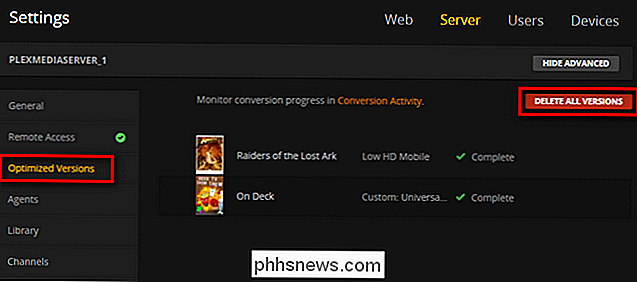
Dabar, kai pradėjote optimizuoti turinį, yra įrašas "Optimizuotos versijos", kuriame jūs galite pamatysite visas optimizuotas žiniasklaidos priemones, ištrinsite atskirus įrašus arba ištrinsite visas optimizuotas versijas vienu dideliu raudonu mygtuku. Vienintelis dalykas, į kurį reikia žinoti, yra tas, kad kai ištrinate optimizavimo taisyklę, ištrinate visas optimizuotas versijas, kurias sukūrėte. Taigi, jei nenorite išvalyti visų optimizuotų versijų (ar norite tik pakeisti būsimus arba kiek laiko jie bus išsaugoti), užveskite pelės žymeklį virš taisyklės ir spustelėkite pieštuko piktogramą.
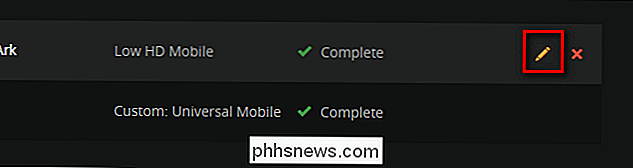
Tada galite tiesiog redaguoti įrašą (tarsi ką tik jį sukūrėte), o ne išnaikinti visą atliktą pažangą (ir visus procesoriaus ciklus, kuriuos jūs sudegėte procese).
Tam, kad būtų galima optimizuoti dalykus tiksliai nuspėti, kokie nustatymai labiausiai tinka jūsų poreikiams, tačiau, kai turėsite kokių nors tvirtų optimizavimo taisyklių, visa patirtis yra ugnis ir pamiršta, kad neužsimenate vaizdo ar buferinės.

Kaip padidinti "Apple Watch" teksto dydį ir ryškumą
Mes visi gerai pažinome mažą tekstą mūsų telefonuose, planšetiniuose kompiuteriuose ir protinguose laikrodžiuose; jei jūsų regėjimas yra blogas, tada jaučiame savo skausmą. Naudodamiesi "Apple Watch", galite lengvai padidinti teksto dydį ir ryškumą, kad jį būtų lengviau skaityti. "Apple Watch" naudojimas jau kelia unikalių iššūkių.

Kas yra socialinė inžinerija ir kaip ją išvengti?
Kenkėjiška programa nėra vienintelė grėsmė, dėl kurios gali kelti nerimą. Socialinė inžinerija yra didžiulė grėsmė, ir ji gali nukentėti nuo bet kurios operacinės sistemos. Tiesą sakant, socialinė inžinerija taip pat gali įvykti telefonu ir akis į akį. Svarbu žinoti apie socialinę inžineriją ir būti su jais orientuota.



